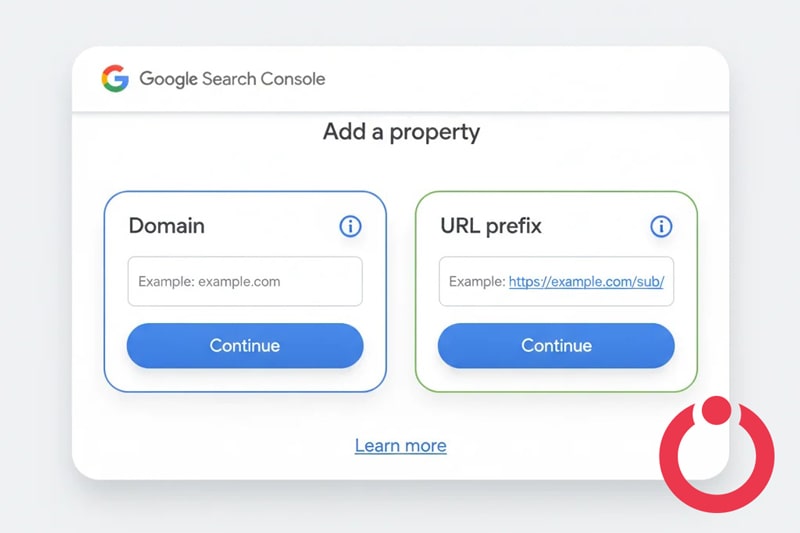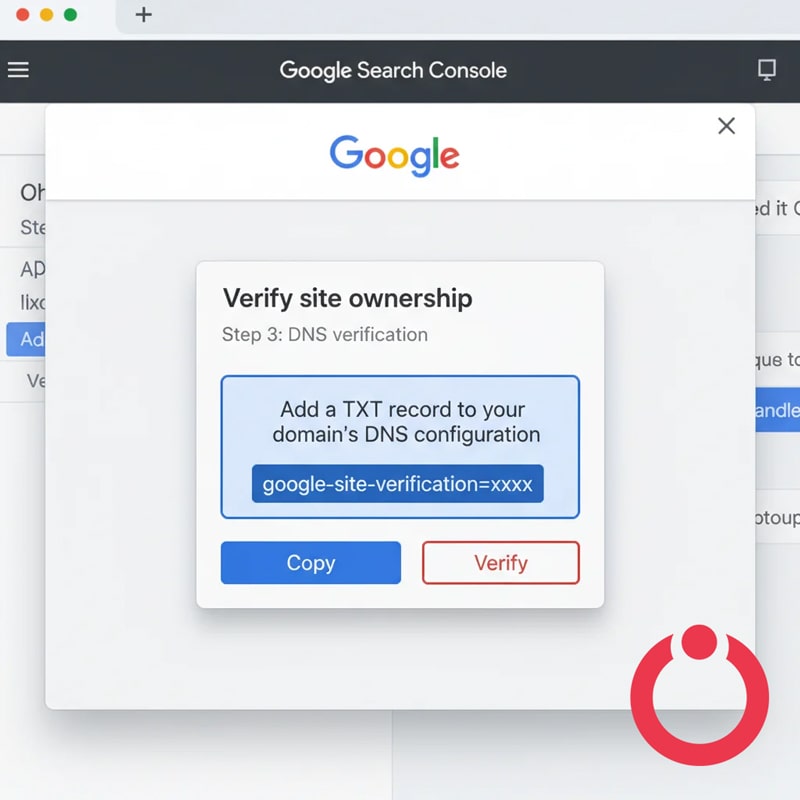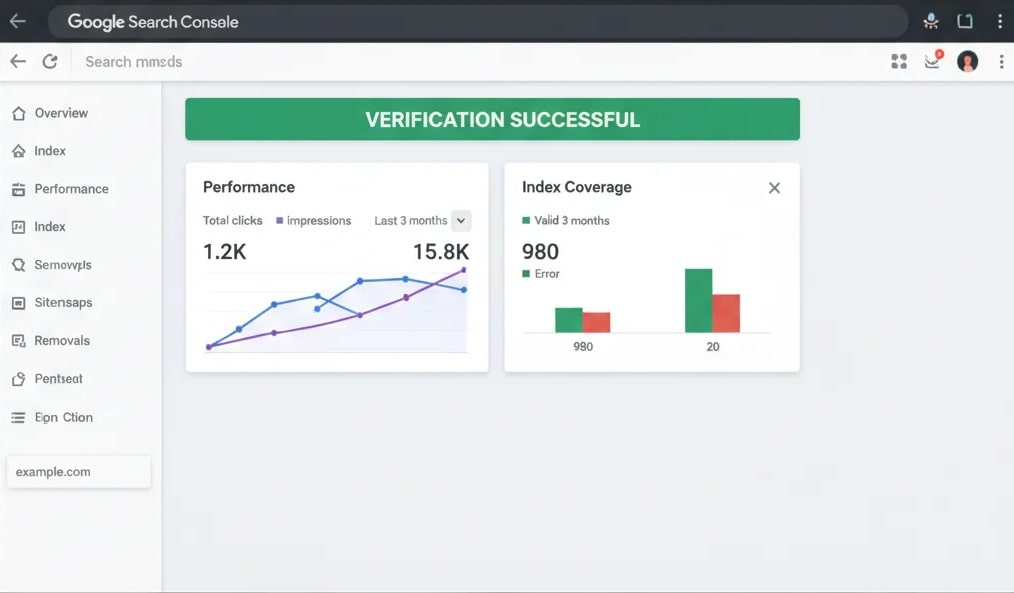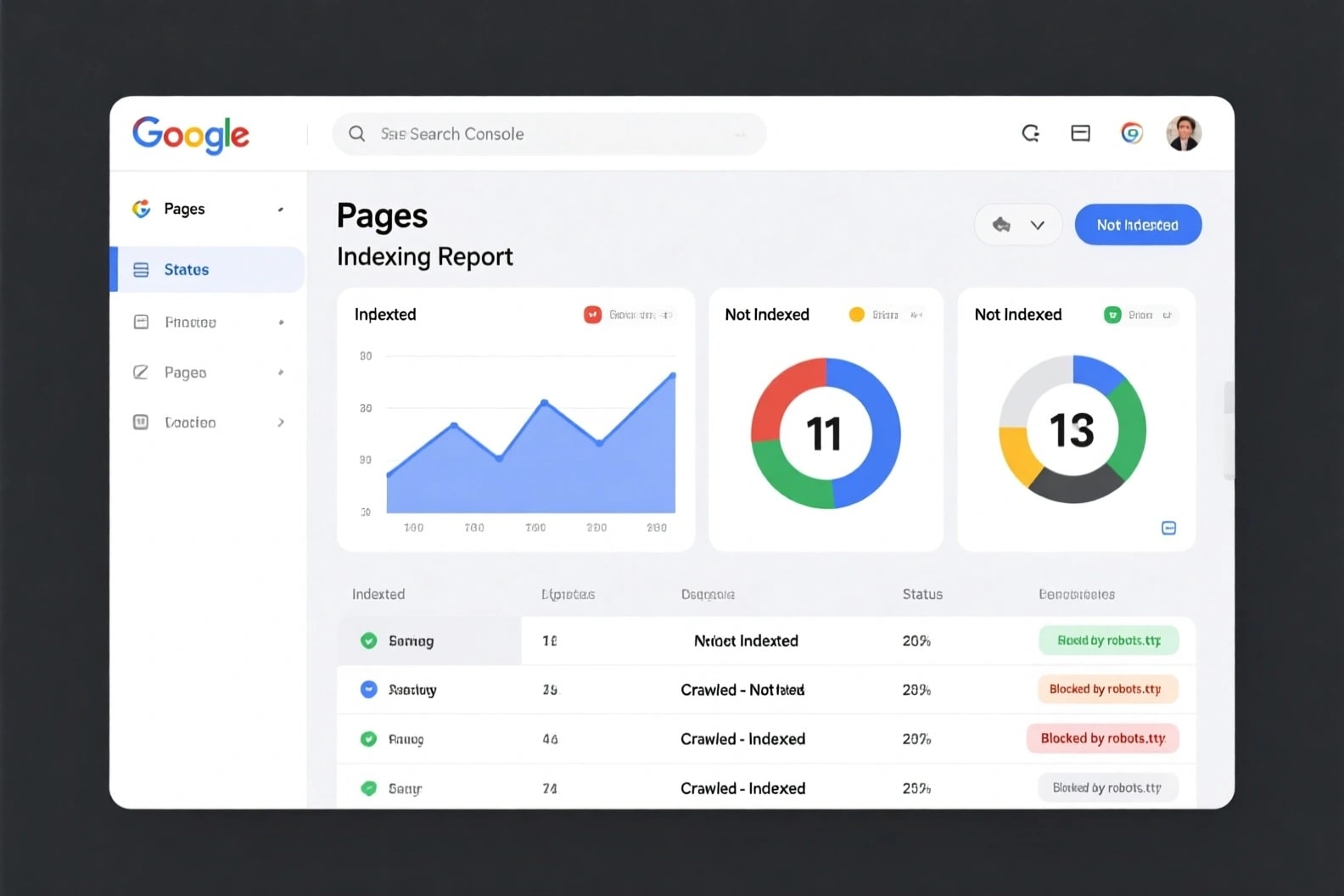آموزش سرچ کنسول گوگل
هرچیزی که در سرچ کنسول برای شما سوال است را در این آموزش پاسخ داده ایم.
سوالات پر تکرار: آموزش ثبت سایت در کنسول سرچ گوگل آنالیز دیتاهای سرچ کنسول ایندکس صفحات رفع خطاهای رایج سرچ کنسول
ثبت سایت در سرچ کنسول
Overview سرچ کنسول
Performance گوگل سرچ کنسول
insights گوگل سرچ کنسول
ابزار URL Inspection
بخش indexing سرچ کنسول
تجربه کاربری سایت با Experience
پیشرفته سرچ کنسول
آموزش ثبت سایت در کنسول سرچ گوگل
گوگل سرچ کنسول ابزاری رایگان از Google است که به شما کمک میکند وضعیت ایندکس شدن سایت در گوگل را بررسی کنید، خطاهای فنی را ببینید، صفحات محبوب را پیدا کنید و سئوی سایت را بهبود دهید.
ثبت سایت در این ابزار اولین قدم ضروری پس از طراحی یا لانچ سایت است.
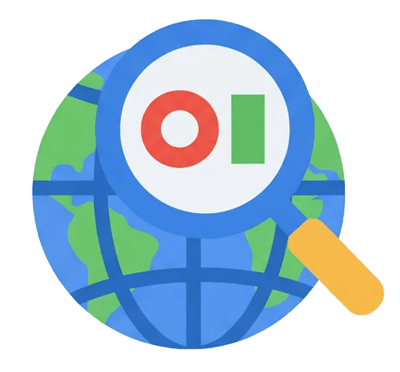
🔢 مراحل ثبت سایت در Google Search Console
مرحله 1: ورود به کنسول جستجوی گوگل
ابتدا وارد لینک زیر شوید:
👉 https://search.google.com/search-console
اکانت گوگل خود را وارد کنید (ترجیحاً همان اکانتی که برای مدیریت وبسایت استفاده میکنی).
مرحله 2: افزودن نوع Property (دامنه یا Prefix)
بعد از ورود، گزینهای به نام “Add Property” را میبینید.
اینجا دو نوع اضافه دارید:
- Domain → شامل کل دامنه و تمام زیر دامنهها (
example.com,blog.example.com,www.example.com) - URL Prefix → فقط یک مسیر خاص را بررسی میکند (
https://www.example.com)
✅ توصیه من برای سئو حرفهای: انتخاب Domain.
مرحله 3: تأیید مالکیت دامنه
گوگل برای اطمینان از اینکه مالک سایت هستید، باید تأیید بگیرید. چند روش برای این کار وجود دارد:
روش محبوب: DNS Verification
۱. گزینه “Domain” را انتخاب کنید.
۲. گوگل به شما یک رکورد TXT میدهد.
۳. وارد مدیریت دامنه (مثلاً ایرانسرور، هاستایران یا Cloudflare) شوید.
۴. رکورد TXT دادهشده را درج و ذخیره کنید.
۵. پس از چند دقیقه، در کنسول گوگل روی “Verify” کلیک کنید.
مرحله 4: تأیید موفق و دسترسی به داشبورد
اگر رکورد DNS درست ثبت شده باشد، پیام Verification Successful را میبینید و داشبورد اصلی کنسول فعال میشود.
در این صفحه میتوانید گزارشهایی مانند Coverage، Performance، Mobile Usability و غیره ببینید.
مرحله 5: ارسال نقشه سایت (XML Sitemap)
برای کمک به گوگل در ایندکس شدن صفحات، باید نقشه سایتتان را ارسال کنید:
- از منوی سمت چپ گزینه Sitemaps را انتخاب کنید.
- در کادر بنویسید مثلاً
sitemap.xml. - روی Submit کلیک کنید.
💡 اگر از جنگو استفاده میکنی، میتوانی با افزونههایی مثل django-sitemap Sitemap را بسازی.
مرحله 6: بررسی ایندکس صفحات
از بخش Pages یا Coverage میتوانید ببینید کدام صفحات ایندکس شدهاند و کدام نیاز به رفع خطا دارند (مثلاً خطای 404 یا noindex).
مرحله 7: استفاده از ابزار Inspect URL
برای بررسی هر صفحه جداگانه از گزینه Inspect URL در بالای داشبورد استفاده کنید تا ببینید آیا صفحه ایندکس شده یا نه.
💬 جمع بندی
پس از تأیید و ثبت sitemap، گوگل بهصورت خودکار صفحات شما را بررسی و ایندکس میکند. هرگونه تغییر در ساختار لینک، محتوا یا خطاهای crawl در همان داشبورد قابل مشاهده است.
این روند پایهایترین قدم برای رشد سئو حرفهای است.
بررسی بخش Overview سرچ کنسول
بخش Overview در Google Search Console (نمای کلی سایت) نخستین بخش از داشبورد مدیریتی است و مهمترین دادهها و سلامت کلی دامنه را در یک نگاه نمایش میدهد. در ادامه توضیح کامل این قسمت را مرحلهبهمرحله میدهم و سپس تصویری آموزشی برای آن میسازم تا دقیقاً مشابه رابط واقعی GSC باشد.
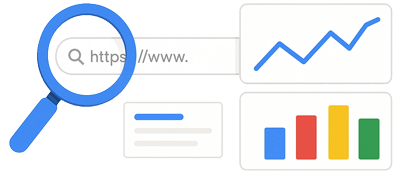
🔹 مرحله 1: ورود به بخش Overview
پس از تأیید مالکیت دامنه، از منوی سمت چپ روی گزینه Overview کلیک کنید.
این بخش خلاصهای از عملکرد عمومی سایت را نمایش میدهد، شامل:
- Performance (عملکرد): تعداد کلیکها و نمایشهای سایت در نتایج جستجو.
- Indexing (ایندکس): وضعیت صفحات ایندکسشده و خطاهای احتمالی (Coverage).
- Experience (تجربه صفحات): دادههای مرتبط با Core Web Vitals و تعامل کاربران.
- Enhancements (بهبودها): ساختار دادههای Schema و نتایج غنی (Rich Results).
🔹 مرحله 2: عملکرد سایت (Performance Summary)
در بالای بخش Overview، کارت Performance دیده میشود:
- آمار کلیکها (Clicks)
- نمایشها (Impressions)
- نرخ CTR و موقعیت میانگین (Average Position)
این دادهها با رنگ آبی یا بنفش نمایش داده میشوند و وقتی روی “Open Report” کلیک کنید، وارد نمودار تحلیلی دقیقتر میشوید.
🔹 مرحله 3: وضعیت ایندکس کردن (Indexing Status)
کارت دوم مربوط به Pages Indexed است:
- تعداد صفحات ایندکسشده (Valid)
- خطاها یا صفحات مستثنی شده (Excluded)
- هشدارهایی مانند Crawl anomalies یا Redirect errors
برای دیدن جزئیات، روی “Open Report” کلیک کنید تا صفحه Coverage Report باز شود.
🔹 مرحله 4: تجربه کاربران (Page Experience)
این قسمت کیفیت نمایش صفحات را از دید گوگل بررسی میکند.
معیارها شامل:
- Core Web Vitals: سرعت بارگذاری، پایداری و تعامل صفحه.
- Mobile Usability: سازگاری طراحی با موبایل.
اگر تنظیمات SSL و سرعت درست باشد، وضعیت این بخش معمولاً “Good URLs” نمایش مییابد.
🔹 مرحله 5: بخش بهبودها (Enhancements)
در پایین Overview، کارتهای مرتبط با ساختار دادهها (Schema Markup) و وضعیت تحلیلی ابزارهای Rich Results نمایش داده میشوند مثل:
- FAQ
- Breadcrumb
- Product
هر خطا یا هشدار در این قسمت به بهبود نتایج جستجو کمک میکند.
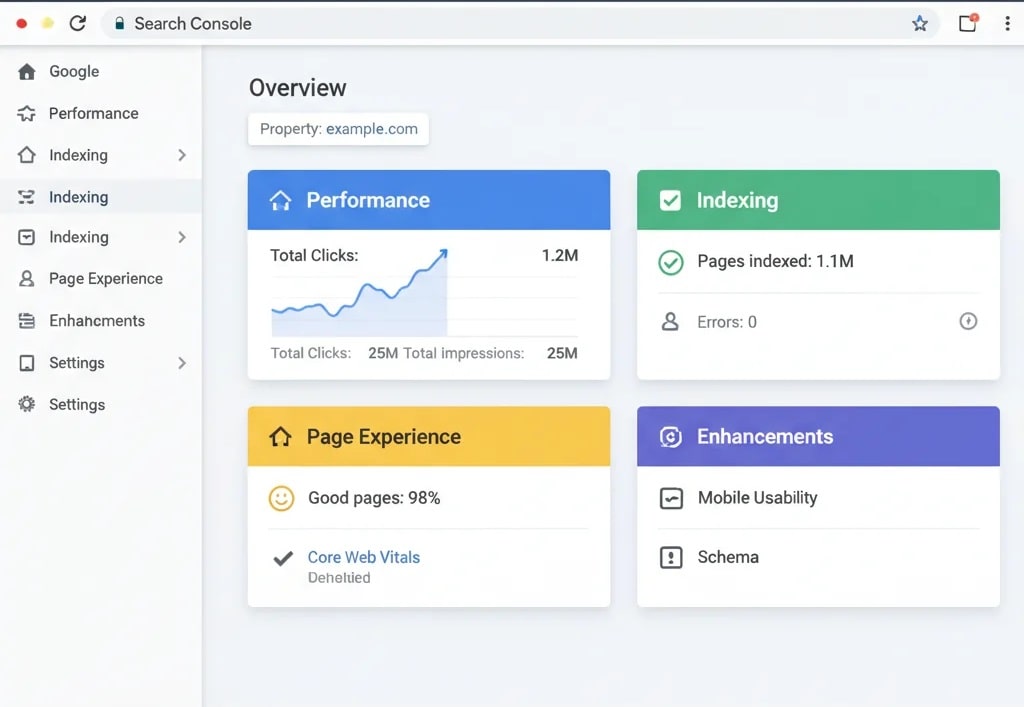
سرچ کنسول Overview
این تصویر نمای واقعی و آموزشی بخش Overview در Google Search Console را نشان میدهد. در این داشبورد، گوگل خلاصهای از وضعیت کلی وبسایت را در قالب چهار کارت اصلی ارائه میدهد:
🟦 Performance
نمایش رشد ترافیک و آمار کلیکها. این بخش میزان کلیک، نمایش (Impressions) و میانگین جایگاه صفحات را خلاصه میکند. نمودار خطی نشاندهندهی روند تغییرات عملکرد سایت در بازههای زمانی مختلف است.
🟩 Indexing
اطلاعات مربوط به تعداد صفحات ایندکس شده توسط گوگل و وجود یا نبود خطاهای Crawl. در این نمونه، بیش از ۱.۱ میلیون صفحه ایندکس شده و هیچ خطایی گزارش نشده است.
🟨 Page Experience
نمایانگر سلامت تجربه کاربر است. شاخصهای «Core Web Vitals» و درصد صفحات با عملکرد مناسب (Good pages) را نمایش میدهد و اشاره دارد به کیفیت سرعت، پایداری و تعامل.
🟪 Enhancements
این قسمت دادههای ساختاریافتهی سایت (مانند Schema یا FAQ) و سازگاری موبایلی (Mobile Usability) را نشان میدهد تا وضعیت قابلیتهای پیشرفته در نتایج جستجو بررسی شود.
بررسی بخش Performance گوگل سرچ کنسول
Performance Report قلب تحلیلی سرچ کنسول محسوب میشود و به شما کمک میکند تا بفهمید محتوای سایت کجا دیده میشود، چه چیزهایی باعث افت ترافیک میشوند، و چگونه باید استراتژی محتوایی یا متای صفحات را تغییر دهید تا رتبهها بهبود یابد.
💡 این بخش دقیقاً همان جایی است که متخصصان سئو تصمیمهای راهبردی میگیرند — از اصلاح عنوان صفحات و توصیف متا گرفته تا تحلیل تأثیر بهروزرسانیهای گوگل بر ترافیک طبیعی سایت.
در ادامه، آموزش گامبهگام هر قسمت از گزارش Performance (از نمودارها تا جدول جستارها) ارائه میشود تا بتوانی دادههای سرچ کنسول را مثل یک تحلیلگر حرفهای تفسیر و در رشد واقعی سایت استفاده کنی.

بخش Performance یا «عملکرد» یکی از هستههای اصلی گوگل سرچ کنسول است.
این گزارش به شما نشان میدهد:
- کاربران چند بار سایت را در نتایج گوگل دیدهاند (Impressions)،
- چند نفر روی لینکها کلیک کردهاند (Clicks)،
- نرخ کلیک (CTR) چقدر بوده،
- و صفحات در چه میانگین موقعیتی (Position) نمایش داده شدهاند.
این دادهها اساس تحلیل رشد، کاهش ترافیک، و تصمیمات راهبردی برای بهبود سئو هستند.
🔹 مرحله 1: ورود به گزارش Performance
در منوی سمت چپ کنسول، گزینهی Performance → Search results را انتخاب کنید.
بلافاصله داشبورد عملکرد باز میشود که شامل نمودارها، فیلترها و دادههای تحلیلی اصلی است.
در بالای گزارش، چهار شاخص کلیدی (Summary metrics) دیده میشود:
- Total clicks – مجموع کلیکها.
- Total impressions – تعداد نمایشها در نتایج.
- Average CTR – درصد کلیک نسبت به نمایش.
- Average position – موقعیت میانگین صفحات در نتایج گوگل.
هرکدام با رنگ متفاوت (آبی، بنفش، سبز، نارنجی) نمایش داده میشود.
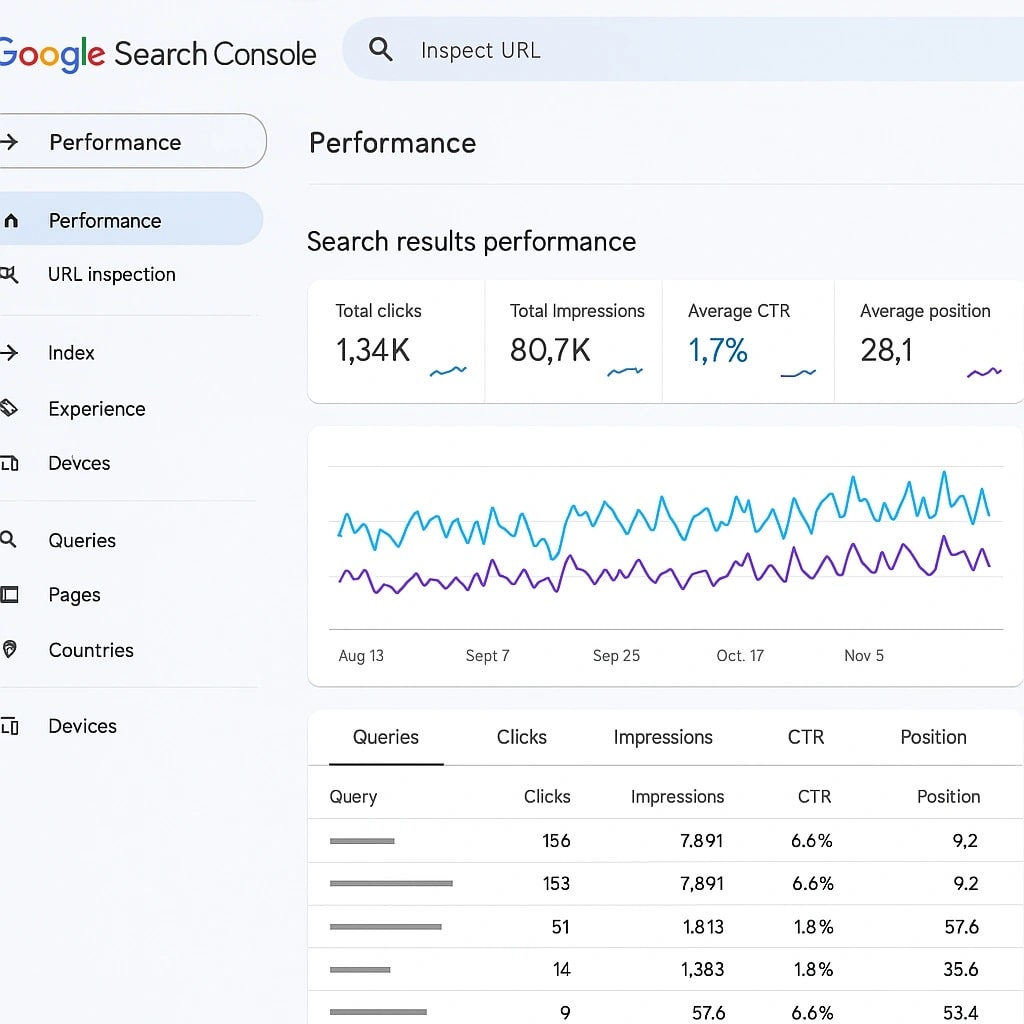
ورود به گزارش Performance
🔹 مرحله 2: نمودار تحلیلی (Graph View)
در بخش میانی صفحه، نمودار خطی دو یا چهار متریک قابل نمایش است.
میتوانید هر شاخص را فعال یا غیرفعال کنید تا فقط مثلاً “Clicks” و “Impressions” را ببینید.
ویژگیهای نمودار:
- محور افقی: بازه زمانی (قابل تنظیم تا 16 ماه گذشته).
- محور عمودی: مقدار عددی هر متریک.
- تغییر رنگ یا افت ناگهانی میتواند نشانهی مشکلات ایندکس یا افت رتبه باشد.
💡 توصیه حرفهای: از فیلتر تاریخی برای مقایسه عملکرد دو بازه متفاوت (مثلاً قبل و بعد از تغییر محتوا) استفاده کنید.
🔹 مرحله 3: بخش فیلترها (Performance Filters)
در بالای جدول داده، فیلترهای قدرتمند قابل تنظیم هستند که دامنهی تحلیل را دقیقتر میکنند:
- Search type: Web / Image / Video / News
- Date Range: انتخاب تاریخ سفارشی یا مقایسه دورهها.
- Country: کشورهایی که کاربران از آن جستجو کردهاند.
- Device: Desktop / Mobile / Tablet
- Search Appearance: نوع نمایش نتیجه (Rich Result, Product, FAQ…).
- Query filter: برای دیدن فقط کلمات خاص (مثلاً “قالیشویی یافتآباد”).
📈 این فیلترها برای تحلیل دقیق عملکرد در سئو محلی یا بینالمللی کاربرد دارند.
🔹 مرحله 4: جدول دادهها (Data Table)
در پایین صفحه، جدولی دیده میشود که جستارها و صفحات را نمایش میدهد:
زبانههای جدول:
- Queries (عبارات جستجو): نشان میدهد کاربران با چه کلمهای سایت را پیدا کردهاند.
- Pages: لیست صفحات پربازدید یا دارای نمایش زیاد.
- Countries: کشور محل جستجو.
- Devices: نوع دستگاه کاربران.
- Search Appearance: نوع نمایش در نتایج (مثلاً rich snippet یا نتیجه استاندارد).
- Dates: گزارش روزانه تغییرات عملکرد.
هر ردیف داده شامل چهار ستون است:
- Clicks
- Impressions
- CTR (%)
- Average Position
💡 نکته حرفهای: اگر کلمهای نمایش زیاد ولی کلیک کم دارد، باید عنوان یا متای آن صفحه اصلاح شود.
🔹 مرحله 5: دکمههای Export و Compare
در گوشه بالای جدول:
- دکمه Export Data برای خروجی گرفتن فایل به CSV، Google Sheets یا Excel استفاده میشود.
- گزینه Compare امکان مقایسه دو بازه زمانی (مثلاً این ماه با ماه گذشته) یا دو کشور مجزا را فراهم میکند.
🔍 در نسخه جدید 2025، گوگل ویژگی «data highlighting» برای نمایش نقاط افزایش/کاهش پرترافیک را افزوده است.
🔹 مرحله 6: نکات تحلیلی حرفهای
برای متخصصان سئو:
- مقادیر پایین CTR معمولاً ناشی از meta title و description غیرجذاب است.
- کاهش Click و Stable Impression یعنی سایت دیده میشود ولی جذاب نیست؛ نیاز به بازنویسی عنوان دارد.
- اگر Average Position بیش از 15 باشد، صفحه در رتبههای پایین است؛ پیشنهاد میشود استراتژی لینکسازی یا محتوا بررسی شود.
- نمودار باید صعودی و هموار باشد؛ افت پیاپی میتواند ناشی از تغییر الگوریتم گوگل یا خطای ایندکس باشد.
🔹 توضیح کامل جدول دادهها (Data Table in Performance)
در بخش پایین گزارش Performance، جدولی وجود دارد که میتواند براساس تبهای مختلف (Tabs) دادهها را فیلتر کند.
هر تب دیدگاه متفاوتی از دادهها ارائه میدهد که برای تحلیل سئو حرفهای حیاتی است:
1️⃣ Queries (جستارها)
نمایشدهندهی دقیقترین سطح داده است — یعنی عباراتی که کاربران در گوگل جستجو کردهاند و باعث نمایش سایت شما شدهاند.
ستونها:
- Clicks: تعداد کلیکهایی که از نتایج جستجو دریافت کردهاید.
- Impressions: دفعات دیده شدن URL شما در نتایج.
- CTR (Click-Through Rate): درصدی از کاربرانی که پس از دیدن لینک، روی آن کلیک کردهاند.
- Position: میانگین رتبهی لینک در میان نتایج جستجو.
📊 در تصویر: ردیف اول 156 کلیک، 7,891 Impression، CTR 6.6٪، Position 9.2 را دارد — نشاندهندهی کلیدواژهای است که عملکرد بسیار خوبی دارد و رتبهاش در صفحه اول است.
2️⃣ Pages (صفحات)
در این تب، دادهها بر اساس URL صفحات سایت گروهبندی میشوند.
یعنی میبینید کدام صفحات بیشترین کلیک یا نمایش را گرفتهاند.
💡 کاربرد حرفهای:
- تشخیص صفحات پربازدید (Top Performing Pages).
- مقایسه CTR صفحات مشابه برای اصلاح عنوان و توضیحات متا.
3️⃣ Countries (کشورها)
این بخش توزیع کلیکها و نمایشها را بر اساس موقعیت جغرافیایی کاربران نشان میدهد.
اهمیت:
- برای طراحی استراتژی محلی یا جهانی.
- مثال: اگر بخش عمدهای از کلیکها از ایران است، زبان یا محتوا باید فارسی بهینه شود.
4️⃣ Devices (دستگاهها)
تمام دادهها بر اساس نوع دستگاه تقسیم میشوند:
- Desktop (رایانه رومیزی)
- Mobile (موبایل)
- Tablet
📈 مقدار CTR معمولاً در موبایل بیشتر است اما Position ممکن است پایینتر باشد.
این دادهها برای بررسی سازگاری موبایلی (Mobile-Friendly Optimization) کلیدی هستند.
5️⃣ Search Appearance (نمای ظاهری جستجو)
اینجا مشخص میشود که صفحات شما در نتایج گوگل چگونه نمایش داده شدهاند:
- Rich results (نتیجه غنی شامل ستاره یا FAQ)
- Recipe results
- Video results
- و سایر قالبهای نمایش.
💡 برای سئوی پیشرفته: به شما کمک میکند بررسی کنید آیا صفحات شما دارای دادههای ساختاریافته (Schema) مؤثر هستند یا خیر.
6️⃣ Dates (تاریخها)
دادهها را بر اساس روز، هفته یا ماه طبقهبندی میکند.
کاربرد اصلی:
- تحلیل روند کلیکها و ایمپرشنها در بازههای زمانی.
- یافتن افت یا رشد عملکرد در کمپینها.
📆 در تصویر: محور افقی نمودار از Aug 13 تا Nov 5 دقیقا همین بازهی زمانی را نشان میدهد که تاریخ فیلتر فعال دارد.
🔸 جمعبندی تحلیلی:
این جدول در واقع قلب بخش Performance است — جایی که از سطح داده خام (کوئریها و کلیکها) به بینش عملیاتی واقعی میرسیم.
تحلیل حرفهای معمولاً با تب Queries آغاز و سپس در تب Pages و Devices ادامه پیدا میکند تا الگوهای رفتاری کاربران مشخص شود.
بررسی بخش insights گوگل سرچ کنسول
در دنیای تحلیل دادههای سئو، اغلب مدیران سایت مجبور بودن برای درک واقعی عملکرد محتوایشان، بین دو سرویس اصلی گوگل مدام جابهجا شن:
- Google Search Console (GSC) برای فهم نحوهٔ دیده شدن صفحات در نتایج جستجو،
- و Google Analytics (GA) برای بررسی رفتار کاربران پس از ورود به سایت.
اما گوگل با معرفی بخشی جدید به نام Search Console Insights این مشکل را حل کرده است. این قسمت، یک محیط تحلیلی هوشمند است که دادههای کلیدی هر دو سیستم را در قالبی ساده، خلاصه، و قابل فهم ادغام میکند.

بخش Google Search Console Insights برای صاحبان وبسایت طراحی شده تا بدون نیاز به بررسی جداگانهی گزارشهای Search Console و Analytics، بتوانند در یک نمای ساده و خلاصه عملکرد کلی صفحات و محتوای تازه را ببینند.
🎯 هدف اصلی آن:
- فهم سریع اینکه کدام صفحات بیشترین بازدید را گرفتهاند.
- چه محتوایی جدید منتشر شده و چگونه دیده میشود.
- کاربران از کجا و با چه عباراتی وارد شدهاند.
🔸 مرحله ۱ – صفحهی اصلی Insights
در بخش بالایی داشبورد نوشته شده:
“Search Console Insights helps you understand how your content is performing.”
در همان قسمت، خلاصه بازدید اخیر سایت نمایش داده میشود:
- مجموع بازدیدها (Views) طی 28 روز اخیر.
- تغییرات درصدی نسبت به دوره قبلی.
- بازهی زمانی قابل تنظیم.
🟦 تصویر بالا بخش Summary Insight را نشان میدهد: نمودار شیب صعودی بازدیدها با برچسب “Past 28 days” و تغییر درصد رشد.
🔸 مرحله ۲ – بخش جدیدترین محتوای منتشر شده (New Content)
در این بخش، فهرست آخرین صفحات یا پستهایی که ایندکس شدهاند و اخیراً بازدید گرفتهاند نمایش داده میشود.
هر کارت شامل:
- عنوان صفحه
- تعداد بازدید اخیر
- تاریخ انتشار
💡 کاربرد حرفهای:
برای بررسی اینکه آیا محتوای تازه منتشرشده در مسیر درست دیده شدن توسط کاربران قرار دارد یا نه.
🔸 مرحله ۳ – محتوای محبوب کاربران (Popular Content)
در این قسمت لیست ۵ تا ۱۰ صفحهای از پربازدیدترین صفحات سایت در بازه اخیر نشان داده میشود.
برای هر صفحه:
- تعداد بازدید کلی
- مدت زمان متوسط حضور کاربر (Engagement Time)
- منبع اصلی بازدید (Google Search، direct، social)
📈 در تصویر: کارتهایی با آیکون لینک صفحه و دادههای بازدید و منابع ترافیک، دقیقاً مشابه داشبورد واقعی GSC Insights.
🔸 مرحله ۴ – منابع ترافیک (How people find your content)
در این بخش، سرچ کنسول دادههای اصلی را از Google Search دریافت کرده و نشان میدهد کاربران با چه عباراتی محتوای شما را پیدا کردهاند.
🎯 دادههای نمایش:
- Top queries: پرجستجوترین کلیدواژهها.
- Top referring sites: سایتها یا پلتفرمهایی که لینک دادهاند.
- Top channels: سرچ، شبکه اجتماعی، یا مستقیم (Direct).
🧩 کاربرد عملی:
برای درک منشأ کلیکها و بهینهسازی سئو و محتوای شبکههای اجتماعی.
🔸 مرحله ۵ – روند عملکرد (Performance Trends)
در انتهای صفحه، نمودار روند تغییرات بازدید از سرچ، میانگین حضور کاربران و افزایش/کاهش تعامل نمایش داده میشود.
📊 در تصویر: نمودار خطی آبی برای views و بنفش برای engagement با محور زمانی هفتگی — مشابه بخش Performance اما خلاصهتر و کاربرپسندتر.
💡 تحلیل حرفهای:
اگر در بازه مشخصی افزایش ناگهانی دیده شود، با بررسی تب Search Performance میتوان فهمید چه صفحهای دلیل رشد بوده است.
🔸 مرحله ۶ – نکات بهینهسازی (Insights Tips Section)
در نسخه جدید، گوگل گاهی پیامهایی مثل:
“Your new article is trending!”
یا
“Returning visitors increased this week.”
نمایش میدهد که سیگنال رشد محتوا یا بازدیدکنندگان وفادار است.
📋 کاربرد: برای رصد بهتر رشد ارگانیک محتوا بدون نیاز به ورود به پنل Analytics.
🔹 جمعبندی
بخش Insights در حقیقت ترکیبی از دو حوزه دادهی گوگل است:
- دادههای Search Console (ایندکس، کوئری، صفحات، سرچها)
- دادههای Analytics (بازدید، زمان ماندگاری، تعامل)
🧠 نتیجه نهایی: دید تحلیلی و مدیریتی برای تصمیمگیری سریع دربارهی کیفیت عملکرد محتوا، روند رشد ترافیک، و رفتار کاربران.
🧭 آموزش کامل ابزار URL Inspection در Google Search Console
ابزار URL Inspection یکی از مهمترین قابلیتهای GSC است که امکان بررسی دقیق وضعیت ایندکس شدن صفحات سایت شما را فراهم میکند.
این ابزار برای توسعهدهندگان، کارشناسان سئو و مدیران سایتها حیاتی است، زیرا نشان میدهد:
- آیا URL موردنظر در گوگل ایندکس شده؟
- آخرین زمان Crawl توسط Googlebot چه زمانی بوده؟
- وجود یا عدم وجود خطا در HTML، robots.txt یا canonical.
- URL در نقشه سایت (sitemap.xml) وجود دارد یا نه.
- وضعیت رندر صفحه در نسخه موبایل و دسکتاپ.

🔹 مرحله ۱ – ورود به ابزار
پس از ورود به Google Search Console و انتخاب Property سایت، نوار بالای داشبورد را دیدهای که در آن گزینهی “Inspect any URL in [your domain]” وجود دارد.
در این کادر، آدرس کامل صفحه را وارد میکنی (مثلاً https://example.com/blog/article).
🔹 مرحله ۲ – مشاهده نتیجه اعتبارسنجی
پس از پردازش، صفحه نتایج شامل سه بخش اصلی نمایش داده میشود:
🟢 وضعیت ایندکس (Index status)
- اگر ایندکس شده باشد، پیام سبز: “URL is on Google”.
- اگر ایندکس نشده: “URL is not on Google”.
در این حالت دلایل مثل “Crawled – Currently not indexed” یا “Excluded by ‘noindex’” نمایش داده میشود.
🧩 بخش پوشش (Coverage)
- شامل تاریخ آخرین Crawl، عامل (Googlebot smartphone)، و پاسخ سرور (HTTP 200, 404, 301).
- دادههای نقشه سایت و canonical.
📱 بخش قابلیت موبایل (Mobile Usability)
- تست رندر نسخه موبایل و بررسی خطاهای نمایش (Text too small, Clickable elements too close, و …).
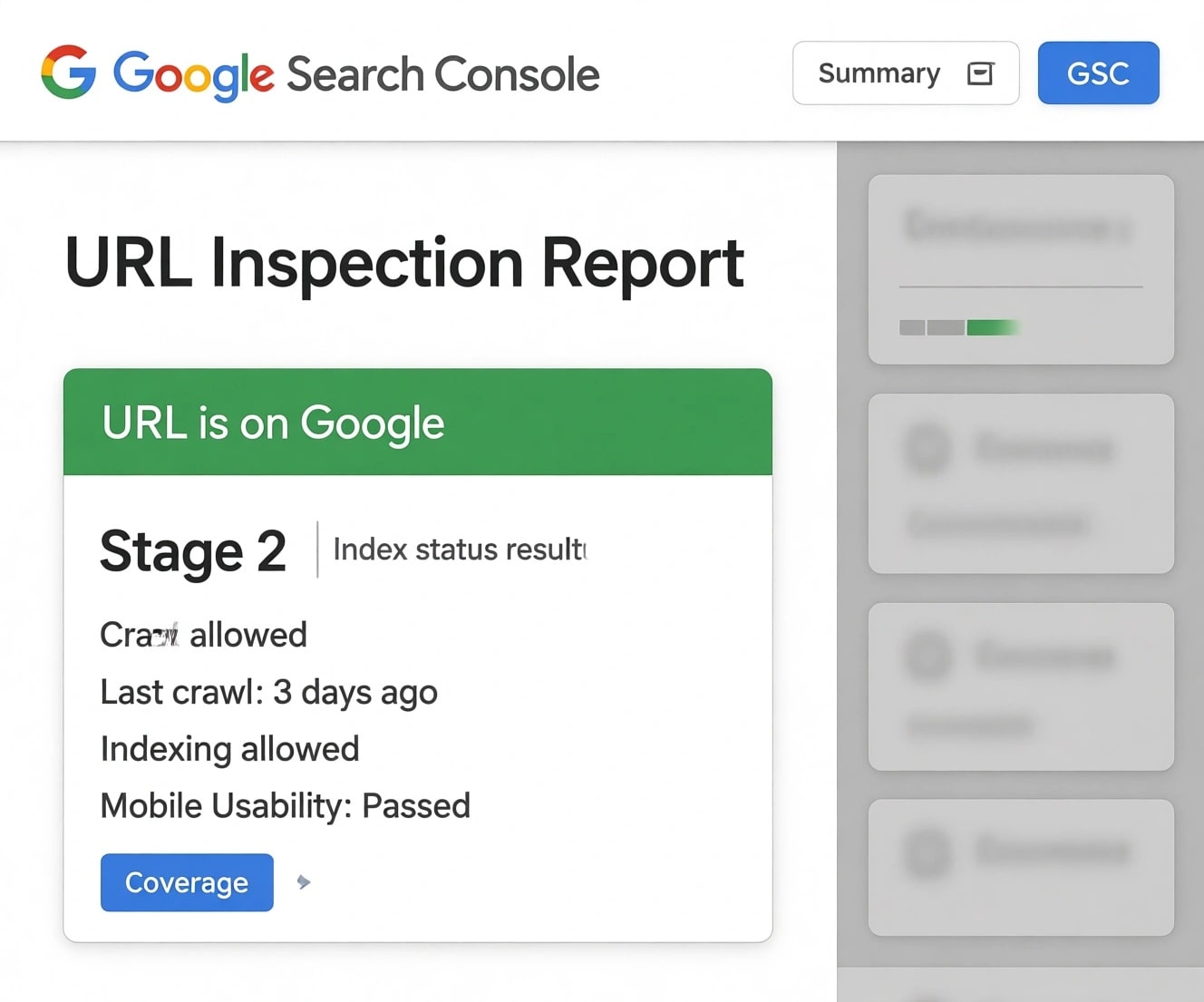
URL Inspection در Google Search Console
🔹 مرحله ۳ – آزمون زنده (Live Test)
دکمهای در بالای صفحه به نام “Test Live URL” وجود دارد.
با کلیک روی این گزینه، گوگل صفحه را مستقیماً Crawl میکند تا وضعیت فعلی را بدون استفاده از کش قبلی نمایش دهد.
نتیجه آزمون زنده شامل موارد زیر است:
- وضعیت دسترسی به صفحه (Accessible / Blocked).
- امکان ایندکس فعلی (Crawl allowed / Disallowed by robots.txt).
- پیشنمایش (Rendered HTML snapshot).
🔹 مرحله ۴ – درخواست ایندکس (Request Indexing)
اگر صفحه جدیدی منتشر کردهای یا مشکلی رفع شده، روی دکمه “Request Indexing” کلیک کن.
این گزینه گوگل را وادار میکند تا URL را در صف Crawl قرار دهد.
پس از تأیید موفق، پیام:
✅ “Indexing requested. The page will be crawled if appropriate.”
نمایش داده میشود.
🔹 مرحله ۵ – تفسیر نتایج و رفع خطاهای رایج
در گزارش Coverage ممکن است خطاهایی چون موارد زیر ظاهر شوند:
- Submitted URL marked ‘noindex’ → از متاتگ
noindexاستفاده شده. - Blocked by robots.txt → مسیر در فایل robots.txt مسدود شده.
- Alternate page with proper canonical → آدرس مشابه با canonical صحیح وجود دارد.
- Crawled – Currently not indexed → محتوا کمارزش یا تکراری تشخیص داده شده.
راهحلها:
- بررسی فایل robots.txt و رفع محدودیتها.
- حذف متاتگهای
noindex. - افزایش کیفیت محتوا یا بهینه کردن سرعت لود.
🔹 نتیجهگیری
ابزار URL Inspection منبع کامل برای تحلیل چرخهی ایندکس محتوای شماست؛ از بررسی پاسخ سرور تا رندر موبایل، و یکی از ابزارهای کلیدی برای رفع مشکلات پوشش ایندکس.
مفهوم Fetch در ابزار URL Inspection
در نسخههای قدیمی GSC، عملکردی به نام “Fetch as Google” وجود داشت که برای بررسی محتوای صفحات از دید خزندهی گوگل بهکار میرفت.
در نسخه جدید، این قابلیت درون ابزار URL Inspection ادغام شده و با گزینهی “Test Live URL” انجام میشود. این روش، صفحه را مستقیماً از سرور شما دریافت میکند تا وضعیت ایندکس و خزیدن (Crawl) آن را بهروز بررسی کند.
⚙️ مراحل کامل Fetch یا تست زنده (Live Test)
🔹 مرحله ۱: ورود به ابزار URL Inspection
در نوار بالای کنسول جستجوی گوگل، URL دلخواه را در فیلد جستجو وارد کنید تا بررسی شود.
پس از زدن Enter، گوگل وضعیت ایندکس فعلی آن را نمایش میدهد (Indexed / Not indexed)، همراه با جزئیات Crawl آخرین بار.
🔹 مرحله ۲: مشاهده نتیجه ایندکس و گزینه Test Live URL
پس از بارگذاری اطلاعات، در بالای گزارش عبارت “URL is on Google” یا “URL is not on Google” را خواهید دید.
در همین صفحه گزینهی “Test Live URL” فعال میشود. این گزینه برای انجام Fetch دستی است.
در اینجا گوگل شرحی از ایندکس اخیر و زمان آخرین خزیدن ارائه میدهد.
🔹 مرحله ۳: اجرای Test Live (Fetch)
با کلیک بر روی Test Live URL، گوگل فوراً صفحه شما را از سرور Fetch میکند.
این تست سه بخش را بررسی میکند:
- پاسخ HTTP سرور (مثل 200، 301، 404، یا 500)،
- قابلیت دسترسی خزنده گوگل به منابع (
robots.txt,meta robots,canonical, CSS/JS)، - نسخهی رندرشده از HTML و ساختار صفحه.
📊 نتیجهی این عملیات با عبارت زیر نمایش داده میشود:
“Page is available to Google” ✅
“Page cannot be reached” ❌
در صورت موفقیت، کادر سبز رنگ و عبارت Live Test complete نمایان میشود.
🔹 مرحله ۴: مشاهده جزئیات Fetch و رندر صفحه
در پنل پایینی، تبهای زیر نمایش داده میشوند:
- HTML: محتوای Fetchشده (نسخه کد خام که ربات گوگل دیده است)،
- Screenshot: نمایی از رندر واقعی صفحه در مرورگر ربات گوگل،
- Detected Resources: فهرست فایلهای مرتبط که دانلود و بارگذاری شدند.
- Crawl allowed? ✅/❌ وضعیت مجاز بودن خزیدن طبق robots.txt.
گوگل در پایان خلاصهی لایههای ایندکس را نیز نمایش میدهد (Coverage، Enhancements و Mobile usability).
🔹 مرحله ۵: درخواست ایندکس مجدد (Request Indexing)
اگر در تست زنده صفحه مشکلی ندارد و تغییری جدید دارید، میتوانید روی دکمهی Request Indexing کلیک کنید تا صفحه مجدداً در صف خزیدن قرار گیرد.
این کار باعث میشود گوگل در مدت کوتاهتری صفحه را بررسی کند.
🧭 آموزش کامل بخش indexing سرچ کنسول
در این بخش به آموزش کامل و تصویری Indexing در Google Search Console (بخش ایندکس و پوشش صفحات) میپردازیم — دقیقاً با ساختار سه زیربخش اصلی آن یعنی:
📂 Pages | 📑 Sitemaps | 🚫 Removals
گوگل در این قسمت مشخص میکند کدام صفحات از سایت در نتایج جستجو وارد شدهاند، چرا برخی صفحات ایندکس نشدهاند، و توصیههایی برای رفع خطاهای crawl یا coverage ارائه میدهد.
بخش Indexing از سه زیربخش تشکیل شده:
- Pages: بررسی وضعیت کلی ایندکس صفحات.
- Sitemap: مدیریت و ثبت نقشهی سایت برای crawler گوگل.
- Removals: حذف موقت صفحات خاص از نتایج جستجو.
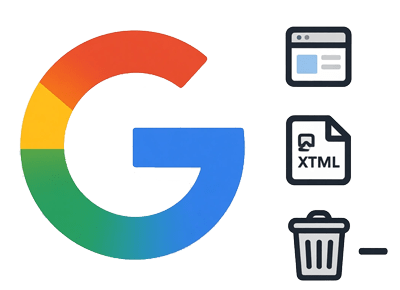
🔹 بخش اول: Pages (پوشش ایندکس صفحات)
📘 توضیح عملکرد:
در این قسمت، کنسول وضعیت ایندکس کل صفحات سایت را در قالب نمودار و جدول نشان میدهد.
دستهبندی اصلی گوگل در این بخش عبارت است از:
- ✅ Indexed – صفحات ایندکس شده توسط گوگل و قابل جستجو.
- 🕵️ Not Indexed – صفحاتی که رد شدهاند یا خطا دارند.
- ⚙️ Crawled – Not Indexed – خزیده شده اما هنوز ایندکس نشده (در انتظار پردازش یا کمارزش).
- 🚫 Blocked by robots.txt / Noindex – صفحات مسدود شده بهصورت عمدی.
گزینههای فیلتر:
دادهها را میتوان بر اساس نوع صفحه، منبع ارسال (submitted via Sitemap) یا وضعیت ایندکس فیلتر کرد.
📊 نمودار بالا میزان تغییرات ایندکسشدهها را در زمان نشان میدهد (به شکل منحنی سبز و خاکستری).
🧩 توضیح تصویر مرحله Pages در Indexing
در این صفحه سه ناحیه کلیدی دیده میشود:
1. 📊 نمودار Indexed
در سمت چپ نمودار خطی تعداد صفحات ایندکسشده در گذر زمان را نشان میدهد. این دادهها به مدیر سایت کمک میکند تا بفهمد نرخ رشد صفحات ایندکسشده چقدر بوده و در چه بازههایی افت یا افزایش داشته است.
2. 🕵️ نمودارهای دایرهای Not Indexed
در وسط و سمت راست، دو نمودار رنگی برای دستههای مختلف صفحات ایندکسنشده نمایش داده شدهاند:
- رنگ سبز → صفحات ایندکسشده یا مجاز.
- رنگ قرمز → خطاهای
blocked by robots.txt. - رنگ خاکستری → خزیده شده ولی ایندکس نشده.
عددهای داخل دایرهها (مانند “11” و “13”) تعداد کل URL های غیرایندکس را نشان میدهد.
3. 📋 جدول زیرین (جزئیات وضعیت URLها)
در پایین، جدولی با ستونهای زیر دیده میشود:
- Page / URL name
- Explore time (زمان crawl)
- Status (Indexed / Crawled / Blocked)
- Reason (دلیل ایندکسنشدن)
👀 در ردیفهای جدول، برخی صفحات با برچسب قرمز Blocked by robots.txt نشانهگذاری شدهاند — یعنی اینها توسط فایل robots.txt مسدود شدهاند.
🔹 بخش دوم: Sitemaps (نقشه سایت)
در این زیربخش میتوان نقشه سایت را ثبت، بررسی و بهروزرسانی کرد:
- افزودن نقشه جدید با دکمهی “Add a new sitemap”.
- مشاهده وضعیت crawl یا خطاهای نقشهی موجود (مثلاً
Sitemap could not be read). - تعیین میزان صفحات شناختهشده از طریق sitemap.
🧩 توضیح تصویر مرحله Sitemap در Indexing
در این رابط، گوگل وضعیت فایلهای نقشهی سایت را که برای خزیدن صفحات استفاده میکند، نمایش میدهد.
1. 🗺️ بخش افزودن نقشه
در بالای صفحه، یک فیلد ورودی دیده میشود:
Enter sitemap URL
اینجا باید مسیر نقشه سایت سایت را وارد کنید، مثلاً:
https://codewithpouria.com/sitemap.xml
با کلیک روی Submit, گوگل sitemap را fetch کرده و نتیجه را نمایش میدهد.
2. 📋 جدول نمایش دادهها
جدول زیرین شامل ستونهای کلیدی است:
- Sitemap URL: مسیر فایل نقشه.
- Status: موفق (
Success) یا خطادار (Error). - Discovered URLs: تعداد آدرسهایی که از نقشهی سایت شناسایی شدهاند.
- Last Read: آخرین زمان بررسی نقشه توسط گوگل.
3. ✔️ وضعیت ایندکسشده صفحات
در کارت سبز رنگ بالایی معمولاً نوشته میشود:
“Sitemap successfully fetched and processed”
یعنی نقشه سایت بهدرستی خوانده و در Crawl Queue قرار گرفته است.
🔹 بخش سوم: Removals (حذف موقت صفحات)
این قسمت برای صفحاتی است که باید موقتاً از نتایج جستجوی گوگل حذف شوند (مثلاً اطلاعات حساس یا محتوای قدیمی).
گزینههای اصلی:
- Temporary removals: حذف موقت بهمدت حدود 6 ماه.
- Clear cached URL: حذف نسخه کششده از نتایج گوگل.
- Outdated content tool link: برای حذف محتوای منسوخ از نتایج عمومی.
🧭 آموزش بخش Experience در GSC
بخش Experience در کنسول جستجوی گوگل به بررسی کیفیت تجربه کاربری (UX) از دید گوگل میپردازد.
گوگل دادهها را از تعامل واقعی کاربران (Core Web Vitals، Page Experience) و معیارهای فنی مثل سرعت بارگذاری و پایداری صفحه جمعآوری میکند.
این بخش به مدیران سایت کمک میکند بفهمند آیا صفحاتشان برای کاربران راحت، سریع، و پایدار هستند یا خیر.
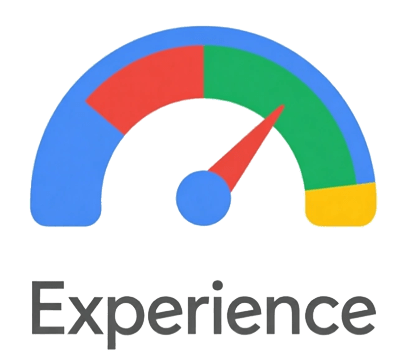
⚙️ بخشهای اصلی Experience
بخش Experience Report از سه زیربخش تشکیل شده است:
1️⃣ Page Experience
🔹 نشاندهنده امتیاز کلی تجربه کاربری صفحات سایت بر اساس:
- معیارهای Core Web Vitals(Largest Contentful Paint, First Input Delay, Cumulative Layout Shift)
- وضعیت امنیتی سایت (HTTPS)
- سازگاری موبایل (Mobile Friendly)
- عدم وجود خطاهای فنی یا تبلیغات مزاحم
در قسمت بالای گزارش، کارتهایی به رنگ سبز و قرمز دیده میشود که وضعیت کل صفحات را با عباراتی مانند:
✅ “Good experience on 86% of pages”
⚠️ “Needs improvement on 14% of pages”
نمایش میدهد.
📊 کنار این کارتها نمودار زمانمحور تغییر کیفیت تجربه صفحات نشان داده میشود.
2️⃣ Core Web Vitals
🔹 این بخش دادههای عددی از صفحات واقعی (Real User Metrics) را نشان میدهد — معمولاً از Chrome UX Report.
سه معیار اصلی با رنگها نمایش داده میشوند:
- 🔵 Good – عملکرد ایدهآل.
- 🟡 Needs Improvement – قابل قبول اما نه عالی.
- 🔴 Poor – زمان بارگذاری یا تعامل ضعیف.
برای هر معیار، میانگین زمان یا شاخص اندازهگیری نمایش داده میشود، مثلاً:
LCP: 2.4s | FID: 75ms | CLS: 0.05
در پایین جدول عملکرد صفحات موبایل و دسکتاپ جداگانه درج میشود.
3️⃣ Mobile Usability
🔹 بررسی میزان سازگاری صفحات با دستگاههای موبایل.
در اینجا گوگل صفحاتی را که دارای عناصر خیلی کوچک، محتوای بیرون از صفحه یا فاصله اشتباه لینکها هستند، مشخص میکند.
نمایش نتایج به دو صورت است:
✅ “No usability issues detected”
❌ “Text too small to read” / “Clickable elements too close together”
🧩 توضیح کامل بخش Experience در https
🔹 ۱. Page Experience
در بالای تصویر سه کارت رنگی دیده میشود:
- ✅ کارت سبز: Good Experience (86%)یعنی اکثریت صفحات سایت تجربهی کاربری مطلوبی دارند.
- ⚠️ کارت زرد: Needs Improvement (14%)صفحاتی با سرعت بارگذاری یا ثبات ضعیفتر.
- 🔴 کارت قرمز (درصورت وجود): Poor Experienceصفحات دارای مشکلات جدی عملکردی.
در سمت راست نمودار خطی میانگین تغییر کیفیت تجربه در طول هفتهها را نشان میدهد.
🔹 ۲. Core Web Vitals
در وسط رابط، شاخصهای کلیدی حیاتی کاربر (CWV) دیده میشوند:
- LCP: زمان بارگذاری بزرگترین محتوا (در ثانیه)
- FID: تأخیر تعامل کاربر (در میلیثانیه)
- CLS: پایداری چیدمان صفحه (بدون جهش عناصر)
گوگل دادهها را با رنگها کدگذاری میکند تا وضعیت کل سایت را سریع تشخیص دهید.
🔹 ۳. Mobile Usability
در پایین صفحه، وضعیت سازگاری موبایل با دستگاههای کاربران نمایش داده میشود:
- No usability issues detected → نشانهی سازگاری عالی.
- Text too small یا Clickable elements too close در کارت قرمز ظاهر میشود.
در پایان گزارش، جدول جزئیات صفحات مشکلدار قرار دارد تا مدیر سایت بتواند رفع ایراد کند.
🧭 بخش Enhancements در GSC
بخش Enhancements جاییست که گوگل گزارشهای مربوط به قابلیتهای پیشرفته صفحات (Rich Results) را نشان میدهد؛ یعنی همان دادههای ساختاریافتهای که باعث میشوند سایت توی نتایج جستوجو با ستاره، تصویر، و جزئیات اضافی دیده شود.
در این بخش میتونی ببینی کدام صفحات:
- دارای structured data صحیح هستند؛
- خطا یا هشدار دارند؛
- در نتایج جستوجو به شکل خاصی مثل FAQ، Review، یا Breadcrumb نمایش داده میشوند.
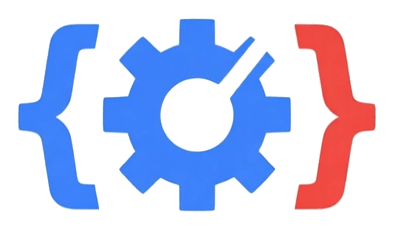
⚙️ انواع گزارشهای موجود در Enhancements
گوگل بسته به نوع دادههای ساختاریافتهای که در سایتت وجود دارد، در این بخش کارتهای مختلف را نمایش میدهد.
1️⃣ FAQ & HowTo Markup
🔹 نشان میدهد صفحات FAQ یا HowTo سایت به طور صحیح تنظیم شدهاند یا نه.
- ✅ وضعیت سبز یعنی دادهها درست و قابل استفاده در rich results هستند.
- ⚠️ وضعیت زرد یعنی هشدار جزئی (مثل تگ ناقص یا ویژگی اختیاری).
- ❌ قرمز یعنی خطا و صفحه در نتایج خاص نمایش داده نمیشود.
در جدول پایین صفحه تعداد URLهای معتبر یا دارای خطا نمایش داده میشوند.
2️⃣ Breadcrumbs
🔹 مربوط به مسیرهای ناوبری است که در بالای نتایج جستوجو دیده میشود.
این گزارش بررسی میکند آیا هر صفحه نشانههای breadcrumb به درستی دارد یا نه.
نمایشهای معمول:
✅ “Valid breadcrumb structured data detected on all pages”
❌ “Missing itemListElement or position attribute”
3️⃣ Product / Review Snippets
🔹 یکی از محبوبترین انواع دادههای ساختاریافته، مخصوص سایتهای فروشگاهی و نقد محصول است.
در این بخش، گوگل دادههای مرتبط با قیمت، امتیاز ستارهای، و موجودی را بررسی میکند.
کارت Performance Review معمولاً اینطور دیده میشود:
🟢 “Valid items: 45” | 🔴 “Errors: 3”
و نمودار رشد تعداد صفحات معتبر در طول زمان هم در کنار آن نشان داده میشود.
4️⃣ Videos / Events / Job Postings
🔹 بسته به نوع دادهی اسکیماهای استفادهشده، گزارشهای جداگانه برای ویدیو، رویداد یا فرصت شغلی نمایش داده میشود.
هر گزارش نمودار بازه زمانی و درصد خطا و هشدارها را دارد.
🧩 مراحل کار با بخش Enhancements در GSC
📘 برای بررسی و رفع مشکلات، مراحل زیر را انجام بده:
🔹 مرحله ۱: ورود به بخش Enhancements
از منوی سمت چپ Search Console وارد «Enhancements» شو.
در این قسمت لیستی از انواع دادههای ساختاریافته شناساییشده برای دامنهات را خواهید دید.
🔹 مرحله ۲: انتخاب نوع گزارش
یکی از موارد مثل FAQ, Breadcrumb, یا Product Structured Data را انتخاب کن.
سپس گوگل گزارشی از وضعیت کل صفحات حاوی آن نشانهها نمایش میدهد.
🔹 مرحله ۳: تحلیل نمودار عملکرد
در بالای هر گزارش، نموداری وجود دارد که تغییر وضعیت صفحات معتبر و دارای خطا را در بازهی زمانی نشان میدهد.
میتوانی با کلیک روی نواحی خاص نمودار، ببینی در کدام تاریخها صفحات جدید ایندکس شده یا خطاها افزایش یافتهاند.
🔹 مرحله ۴: بررسی جزئیات خطاها
در پایین صفحه، جدول URLها به همراه نوع خطا نمایش داده میشود.
نمونه خطاها:
- “Missing required field ‘name’”
- “Invalid object type for itemListElement”
- “Value not in expected format”
با کلیک روی هر URL، بخش Diagnostics و توضیحات دقیقتر باز میشود.
🔹 مرحله ۵: رفع خطا و بررسی مجدد
پس از ویرایش ساختار دادهها (مثلاً در HTML یا JSON-LD اسکیما)، دکمهی Validate Fix را بزن تا گوگل بررسی مجدد کند.
در صورت رفع کامل، کارت وضعیت به رنگ سبز تغییر میکند و صفحه دوباره واجد نمایش ریچ در نتایج گوگل میشود.
💡 جمعبندی
بخش Enhancements مانند یک چکلیست فنی برای متخصصین سئو عمل میکند.
با بررسی این قسمت میتونی مطمئن شوی صفحات سایتت برای نمایش غنی در نتایج گوگل کاملاً آمادهاند — هرچقدر خطاها کمتر باشند، CTR و ظاهر سایت در نتایج گوگل بهتر خواهد شد.